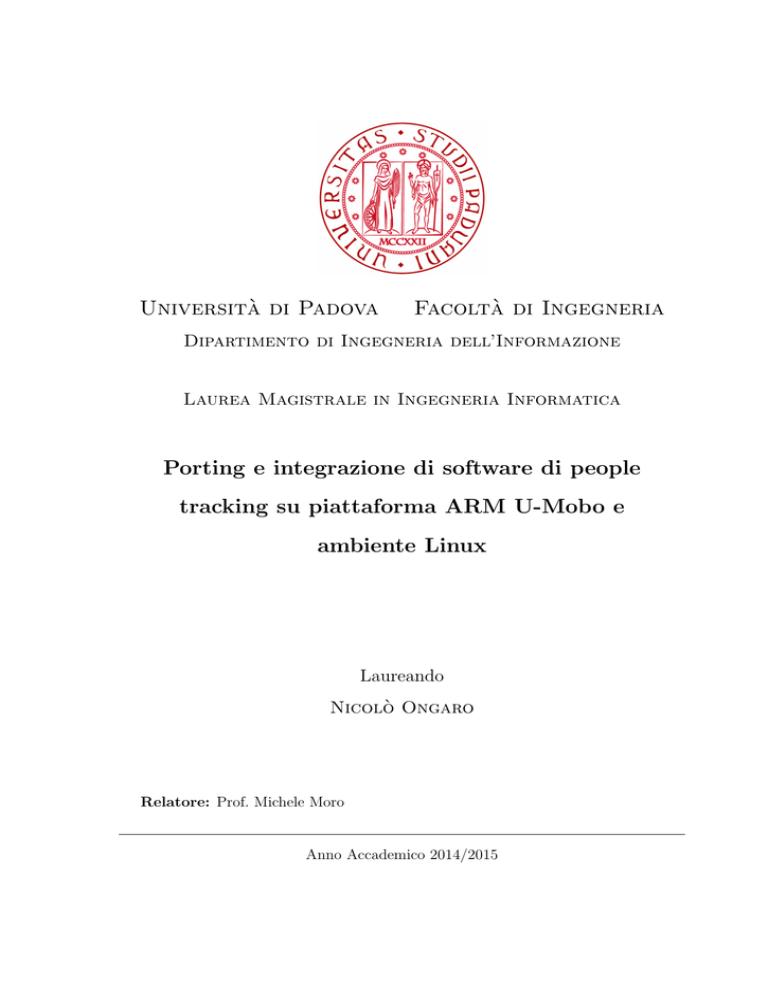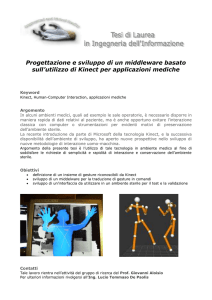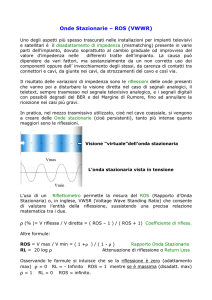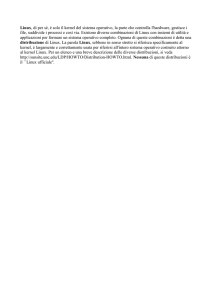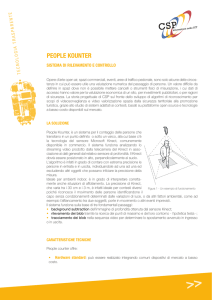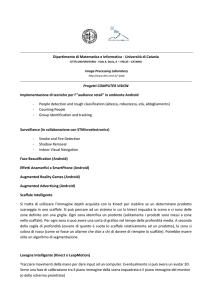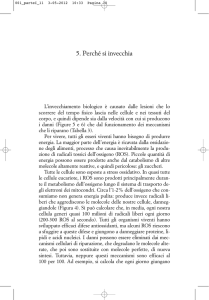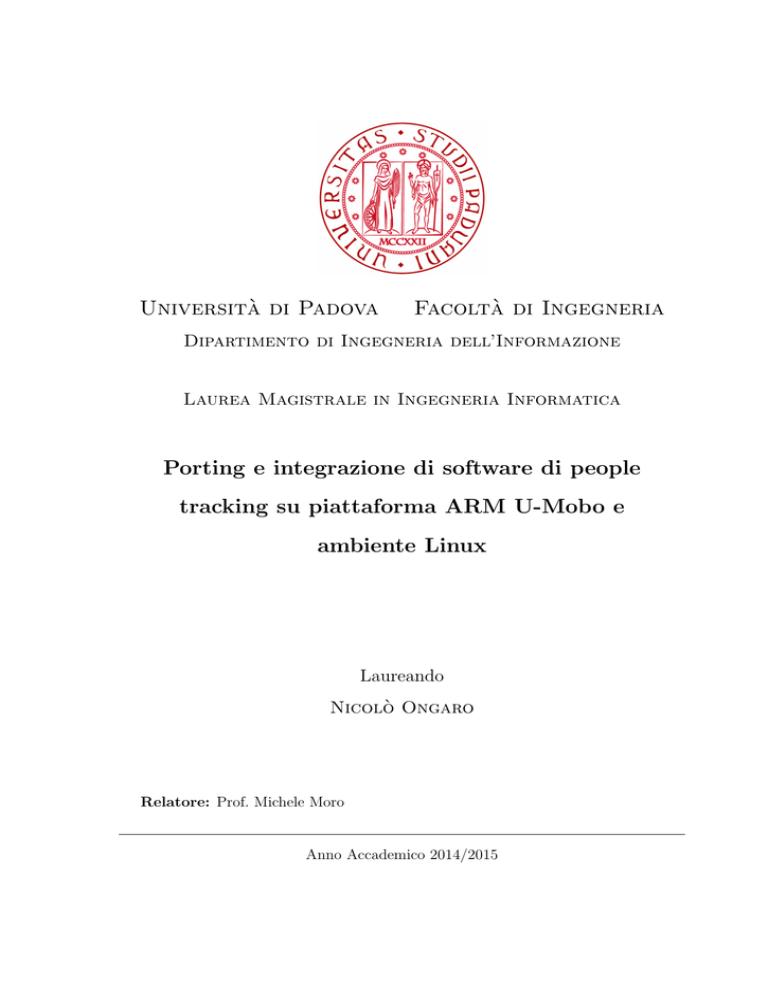
Università di Padova
Facoltà di Ingegneria
Dipartimento di Ingegneria dell’Informazione
Laurea Magistrale in Ingegneria Informatica
Porting e integrazione di software di people
tracking su piattaforma ARM U-Mobo e
ambiente Linux
Laureando
Nicolò Ongaro
Relatore: Prof. Michele Moro
Anno Accademico 2014/2015
ABSTRACT
Recentemente l’hardware impiegato in alcune piattaforme embedded ha raggiunto un
livello tale che è attualmente possibile utilizzare quest’ultime per svolgere operazioni di cui
poco tempo fa solo computer desktop potevano occuparsi. L’utilizzo di soluzioni embedded
ha sempre presentato numerosi vantaggi, fra i quali la facilità di integrazione all’interno di
sistemi più grandi e il minor consumo energetico apportato. L’ampliamento della capacità di
calcolo di cui prima accennato ha reso il loro possibile utilizzo ancora più allettante.
Verrà introdotta la piattaforma ARM U-Mobo e dimostrate le sue capacità in quanto sistema
general purpose. In particolare, verranno prese in considerazione delle particolari applicazioni
che prevedono l’utilizzo del device Microsoft Kinect per svolgere delle operazioni di people
tracking. A questo scopo si percorreranno i passi necessari per il setup della piattaforma e
per l’integrazione e il porting del software che si intende utilizzare.
i
INDICE
1 Introduzione
1
1.1
Scopo della tesi . . . . . . . . . . . . . . . . . . . . . . . . . . . . . . . . . . .
1
1.2
L’architettura ARM . . . . . . . . . . . . . . . . . . . . . . . . . . . . . . . .
1
1.3
La piattaforma U-Mobo . . . . . . . . . . . . . . . . . . . . . . . . . . . . . .
3
2 Setup dell’ambiente
7
2.1
L’U-Boot . . . . . . . . . . . . . . . . . . . . . . . . . . . . . . . . . . . . . .
7
2.2
Compilazione del boot loader . . . . . . . . . . . . . . . . . . . . . . . . . . .
7
2.3
Il sistema Linux . . . . . . . . . . . . . . . . . . . . . . . . . . . . . . . . . . .
8
2.3.1
Il kernel . . . . . . . . . . . . . . . . . . . . . . . . . . . . . . . . . . .
8
2.3.2
Installazione . . . . . . . . . . . . . . . . . . . . . . . . . . . . . . . .
10
2.4
Setup della microSD . . . . . . . . . . . . . . . . . . . . . . . . . . . . . . . .
11
2.5
L’ambiente di lavoro . . . . . . . . . . . . . . . . . . . . . . . . . . . . . . . .
13
2.5.1
Configurazione di una rete locale . . . . . . . . . . . . . . . . . . . . .
14
2.5.2
Strumenti utili . . . . . . . . . . . . . . . . . . . . . . . . . . . . . . .
15
3 Applicazioni nei sistemi robot
17
3.1
Sistemi embedded nei robot . . . . . . . . . . . . . . . . . . . . . . . . . . . .
17
3.2
Integrazione del framework ROS . . . . . . . . . . . . . . . . . . . . . . . . .
18
3.2.1
Il framework . . . . . . . . . . . . . . . . . . . . . . . . . . . . . . . .
18
3.2.2
Installazione su sistemi ARM . . . . . . . . . . . . . . . . . . . . . . .
20
iii
iv
INDICE
3.3
L’ambiente di sviluppo . . . . . . . . . . . . . . . . . . . . . . . . . . . . . . .
4 Il software di tracking
21
25
4.1
La Kinect . . . . . . . . . . . . . . . . . . . . . . . . . . . . . . . . . . . . . .
25
4.2
Funzionamento del software . . . . . . . . . . . . . . . . . . . . . . . . . . . .
26
4.3
Il driver Kinect . . . . . . . . . . . . . . . . . . . . . . . . . . . . . . . . . . .
29
4.4
I pacchetti ROS . . . . . . . . . . . . . . . . . . . . . . . . . . . . . . . . . . .
31
4.5
Test della funzionalità . . . . . . . . . . . . . . . . . . . . . . . . . . . . . . .
34
4.6
Il software people tracker . . . . . . . . . . . . . . . . . . . . . . . . . . . . .
36
5 Applicazioni del sistema
5.1
5.2
39
Struttura del codice . . . . . . . . . . . . . . . . . . . . . . . . . . . . . . . .
39
5.1.1
La classe Target . . . . . . . . . . . . . . . . . . . . . . . . . . . . . .
39
5.1.2
La classe Tracker . . . . . . . . . . . . . . . . . . . . . . . . . . . . . .
41
Esempio: customer tracker . . . . . . . . . . . . . . . . . . . . . . . . . . . . .
42
5.2.1
Interfaccia grafica . . . . . . . . . . . . . . . . . . . . . . . . . . . . .
42
5.2.2
Implementazione . . . . . . . . . . . . . . . . . . . . . . . . . . . . . .
44
CAPITOLO
1
INTRODUZIONE
1.1
Scopo della tesi
Scopo della tesi è l’integrazione e il porting di un software di people tracking sulla piattaforma ARM U-Mobo. Il punto di partenza sarà un’unità U-Mobo ancora priva del software
che permette il suo avvio e si procederà di conseguenza con l’installazione del bootloader
U-Boot e del sistema operativo Linux. In seguito verrà integrato il framework ROS, il driver
della Kinect e altri componenti richiesti dal software di people tracking. Infine verrà presentato, in qualità di esempio applicativo, lo sviluppo di un sistema di sicurezza che, sfruttando
le capacità di riconoscimento, si occuperà di monitorare il flusso di persone in ingresso e in
uscita da un determinato luogo.
Prima di procedere con le operazioni menzionate, verrà in questo capitolo introdotta la
piattaforma U-Mobo e l’architettura ARM di cui fa utilizzo.
1.2
L’architettura ARM
L’architettura ARM (precedentemente Advanced RISC Machine, prima ancora Acorn
RISC Machine) indica una famiglia di microprocessori RISC a 32-bit sviluppata da ARM
Holdings, utilizzata in una moltitudine di sistemi embedded. La natura RISC di questa architettura si traduce in un numero significativamente minore di transistor rispetto a quelli
presenti un tipico processore x86 CISC, presente nella maggior parte dei personal computer.
1
2
CAPITOLO 1. INTRODUZIONE
Questo approccio riduce i costi, il calore generato e il consumo energetico. Queste caratteristiche sono particolarmente importanti nei sistemi embedded. Inoltre lo sviluppo di CPU
ARM multi-core si rivela cosı̀ particolarmente vantaggioso.
Figura 1.1. Processore ARM ARM7TDMI.
Il progetto ARM è iniziato nel 1983 nella sezione ricerca e sviluppo della Acorn Computers Ltd. Il team, guidato da Sophie Wilson e Steve Furber, iniziò lo sviluppo puntando a
realizzare una versione migliore del MOS Technology 6502. Acorn in quel periodo utilizzava
il MOS 6502 per i suoi computer e i manager pensarono che poter utilizzare dei processori
prodotti internamente dalla società avrebbe fornito un notevole vantaggio competitivo all’azienda. Il team completò lo sviluppo del prototipo chiamato semplicemente ARM1 nel 1985 e
il primo processore realmente prodotto, l’ARM2, venne realizzato l’anno successivo. L’ARM2
era un processore con un bus dati a 32 bit, un bus di indirizzi a 26 bit (in modo da poter
indirizzare fino a 64 Megabyte) e dei registri a 16/32 bit. L’ARM2 era probabilmente il più
semplice processore a 32 bit, con i suoi 30.000 transistor era significativamente più semplice
del Motorola 68000 che pur avendo 68.000 transistor forniva prestazioni paragonabili. Il processore doveva la sua semplicità alla mancanza di microcodice, e come la maggior parte delle
CPU dell’epoca, non era dotato di cache. Nel 1989, il successore ARM3 venne invece dotato
di 4KB di cache per migliorare le prestazioni.
Alla fine degli anni ottanta Apple iniziò a lavorare con Acorn per sviluppare una nuova
versione del core ARM. Il progetto era talmente importante da spingere Acorn a spostare
il team di sviluppo in una nuova compagnia chiamata Advanced RISC Machines Ltd. Per
questo motivo spesso ARM viene espanso come Advanced RISC Machine invece che Acorn
RISC Machine. Advanced RISC Machines divenne ARM Ltd quando la società madre ARM
1.3. La piattaforma U-Mobo
3
Holdings decise di quotarsi alla London Stock Exchange e al NASDAQ nel 1998. I lavori del
team di sviluppo portarono alla realizzazione dell’ARM6. Il primo modello venne prodotto
nel 1991 e Apple utilizzò il processore ARM 610 basato su core ARM6 per l’Apple Newton. Nel 1994 Acorn utilizzò ARM610 come processore centrale del suo computer RiscPC.
L’implementazione di maggior successo è sicuramente l’ARM7TDMI che viene utilizzato in
console portatili, telefoni cellulari, e periferiche varie. Centinaia di milioni di esemplari di
questo processore sono stati prodotti. L’architettura comunemente supportata da Windows
Mobile ed Android (sistemi operativi installati su PDA, smartphone, Tablet computer e altri
dispositivi portatili) è l’ARM4. ARM Holdings è attualmente responsabile dello sviluppo
del set di istruzioni dell’architettura dei processori ARM, ma non li produce personalmente.
L’azienda si limita a rilasciare periodici aggiornamenti al design dei suoi core.
Attualmente queste CPU supportano indirizzamento e operazioni aritmetiche a 32 bit, ARMv8A, già annunciato nell’ottobre del 2011, estenderà queste capacità a 64 bit. Le istruzioni
macchina hanno, su le versioni dell’architettura più recenti, lunghezza variabile di 32 o 16 bit
per rendere più compatto il codice. Alcuni core forniscono anche la possibilità di esecuzione
hardware di bytecode Java. ARM Holdings cede le licenze sul design e sul set di istruzioni a
terze parti che si occupano di implementare i propri systems-on-chips (SoC) che incorporano memoria, interfacce e altro. Fra le compagnie che utilizzano CPU ARM copiano Apple,
Broadcom, Freescale Semiconductor, Nvidia, Qualcomm, Samsung Electronics e Texas Instruments.
Attualmente la famiglia ARM copre il 75% del mercato mondiale dei processori a 32 bit per
applicazioni embedded, ed è una delle più diffuse architetture a 32 bit del mondo. I processori ARM vengono utilizzati in cellulari, tablet, lettori multimediali, console portatili, PDA e
periferiche per computer (come router, hard disk di rete ecc). Importanti rami della famiglia
ARM sono i processori XScale e i processori OMAP, prodotti da Texas Instruments.
1.3
La piattaforma U-Mobo
Come già accennato, oggetto della tesi è la piattaforma ARM U-Mobo. Si tratta di un
sistema high-end la cui architettura è stata sviluppata per adeguarsi ai più diversi impieghi
che variano dall’utilizzo in ambito di ricerca alle applicazioni per l’industria. Presenta una
struttura modulare che ricorda in qualche modo quella tipica dei PC desktop.
4
CAPITOLO 1. INTRODUZIONE
Figura 1.2. Scheda U-Mobo completa di moduli SoM e ExM.
U-MoBo si prefigge due obiettivi. Da una parte definire una piattaforma standard, totalmente “open”, sulla quale possano convergere progettisti e produttori per facilitare la
diffusione delle nuove tecnologie semplificandone l’integrazione e l’utilizzo. Dall’altra intende
porsi come referente di una community che partecipi attivamente ad accrescere la disponibilità di nuovi strumenti hardware e software pronti all’utilizzo per lo sviluppo rapido di
progetti ad alto valore aggiunto.
U-MoBo utilizza soluzioni basate sui processori della serie i.MX di Freescale. In pieno
spirito “open”, la documentazione di progetto, cosı̀ come il software operativo (distribuzioni
Android, Linux e Windows Embedded Compact 7 che includono OpenGL e librerie Qt), sono
di pubblico dominio e permettono di sfruttare le potenzialità dei processori, delle periferiche
e dei moduli di espansione disponibili. Grazie a questo è possibile, per chi lo desiderasse,
sviluppare liberamente e autonomamente dei nuovi moduli per far fronte alle proprie necessità. Questa caratteristica permette sempre di ottenere le funzionalità desiderate in un’unica
soluzione che rimane semplice e compatta.
L’architettura modulare prevede principalmente la presenza di quattro componenti:
1.3. La piattaforma U-Mobo
5
• U-Mobo base board: si tratta della componente base del sistema. Permette l’integrazione dei vari moduli e fornisce le funzionalità e la connettività di base. Oltre allo slot
per SoM e a tre slot ExM fornisce connettore Ethernet, porta seriale, slot SD/MMC,
USB Host, jack audio, speaker e altro ancora.
• SoM (System on Module): U-Mobo supporta attualmente chip basati su Freescale
i.MX. Al suo interno è integrato l’intero sistema vero e proprio (i.e., CPU, RAM etc.).
Tramite l’interfaccia offerta dalla base board ottiene accesso ai bus I2C e SPI e di
conseguenza alle varie periferiche e moduli ExM.
Per le attività che verranno in seguito presentate si farà uso del SoM i.MX53. Questo
integra un core ARM Cortex-A8 a 1,2 Ghz con capacità di accelerazione grafica 2D e
3D, 512 MB di RAM (DDR3 @800 Mhz), slot microSD, physical Ethernet e I/O digitali
e analogici.
• ExM (Expansion Module): questi moduli possono virtualmente implementare qualsiasi
periferica e vanno ad estendere le capacità del sistema. U-Mobo fornisce un interfaccia
plug-and-play per queste estensioni, fino a tre moduli ExM sono supportati con l’utilizzo
della sola base board. Fra i moduli attualmente già disponibili sono presenti gli ExM
GPSense (accelerometro, giroscopio, sensore di pressione e ricevitore GPS), PSoC (I/O
analogici), WiFi-BT (WiFi e bluetooth) e WAN2G3G (GSM/GPRS).
• Schermo touchscreen: sono disponibili una serie di schermi touchscreen, capacitivi o
resistivi, che si possono collocare direttamente sulla board. Grazie a questi l’aspetto e le
funzionalità diventano simili a quelle di un device handheled completamente autonomo.
CAPITOLO
2
SETUP DELL’AMBIENTE
2.1
L’U-Boot
I file e i dati necessari all’avvio vengono letti dalla microSD inserita direttamente nel SoM
della U-Mobo. Come prima cosa sarà necessario dunque installarvi un adeguato bootloader.
U-Boot è tipicamente quello scelto per queste applicazioni: si tratta di un bootloader che
gira su numerose piattaforme hardware (fra cui ARM) ed rilasciato con licenza GNU GPL. Il
progetto originale prevedeva la realizzazione di un bootloader per i PowerPC 8xx chiamato
8xxROM, il codice era stato scritto da Magnus Damm. Nel 1999 il progetto fu cambiato in
PPCBoot e nel 2002 nuovamente in U-Boot (Universal Uboot) per riflettere la nuova capacità
del bootloader di funzionare su architetture diverse. U-Boot-0.1.0, rilasciato nel novembre
del 2002, possedeva già la compatibilità per i processori x86 e nei mesi successivi molte altre
architettura si aggiunsero alla lista. La versatilità e la semplicità di questo software lo resero
subito di comune utilizzo fra le svariate soluzioni embedded dei diversi produttori di hardware.
Attualmente è ad esempio impiegato nelle board SAM440ep e SAM460ex prodotte da ACube
Systems, nonché nei Chromebooks basati su architettura ARM e sviluppati da Google.
2.2
Compilazione del boot loader
I sorgenti della versione dell’U-Boot per i.MX specifici per la piattaforma U-Mobo sono
reperibili facilmente dal repository Git online http://github.com/u-mobo/uboot-imx. Dato
7
8
CAPITOLO 2. SETUP DELL’AMBIENTE
che a questo punto tipicamente non si ha la possibilità di compilare nativamente i sorgenti,
quello che generalmente si vuole fare è effettuare una cross-compilazione da una macchina
host di architettura diversa. In questo caso sarà necessario installare l’adeguata toolchain per
effettuare questa operazione. A questo scopo attualmente, su sistemi Linux, è sufficiente installare il package gcc-4.7-arm-linux-gnueabihf. I passi da effettuare per la cross-compilazione
sono dunque i seguenti:
$ sudo apt-get install gcc-4.7-arm-linux-gnueabihf
$ git clone http://github.com/u-mobo/uboot-imx
$ cd uboot-imx
$ make ARCH=arm CROSS_COMPILE=arm-linux-gnueabihf- bluelightning_config
$ make ARCH=arm CROSS_COMPILE=arm-linux-gnueabihfLe configurazioni disponibili per il make sono bluelightning config per i.MX53 e silverbullet * config per per la serie i.MX6. La compilazione produrrà come output il file binario
u-boot.imx che dovrà essere direttamente scritto sulla microSD in una specifica locazione. Si
vedrà questo passaggio più avanti.
2.3
2.3.1
Il sistema Linux
Il kernel
Il kernel è la parte principale di un sistema operativo e fornisce tutte le funzioni essenziali
per il sistema, in particolare la gestione della memoria primaria, delle risorse hardware del
sistema e delle periferiche, assegnandole di volta in volta ai processi in esecuzione. L’accesso
diretto all’hardware può essere anche molto complesso, quindi i kernel usualmente implementano un sistema di astrazione dall’hardware. Questo permette di “nascondere” la complessità
e fornire un’interfaccia pulita ed uniforme all’hardware sottostante, in modo da semplificare
il lavoro degli sviluppatori.
Linux è un kernel distribuito con licenza GNU General Public License, creato da Linus
Torvalds nel 1991. Torvalds scelse una struttura kernel monolitica. Questo approccio definisce
un’interfaccia virtuale di alto livello sull’hardware, ovvero un set di primitive o chiamate
di sistema che implementano i servizi del sistema operativo in diversi moduli eseguiti in
una modalità privilegiata (modalità supervisore). L’integrazione del codice è tuttavia molto
2.3. Il sistema Linux
9
stretta e la presenza di un errore in una qualsiasi sua parte può condizionare la funzionalità
dell’intero sistema. D’altro canto quando l’implementazione è completa e sicura, un kernel
monolitico può essere estremamente efficiente. Tipico svantaggio dei kernel monolitici è che
non è possibile aggiungere un nuovo dispositivo hardware senza aggiungere il relativo modulo
al kernel, operazione che in genere richiede la ricompilazione del kernel. Linux è invece in
grado di caricare moduli in fase di esecuzione, permettendo cosı̀ l’estensione del kernel quando
richiesto, mantenendo al contempo le dimensioni del codice nello spazio del kernel al minimo
indispensabile.
Il codice sorgente di Linux è reso disponibile a tutti ed è ampiamente personalizzabile
al punto da rendere possibile, in fase di compilazione, l’esclusione di codice non strettamente indispensabile. La flessibilità di questo kernel lo rende adatto a tutte quelle tecnologie
embedded emergenti oltre che a prodotti come videoregistratori digitali o telefoni cellulari.
Mentre sviluppa il proprio codice e integra le modifiche create da altri programmatori,
Linus Torvalds continua a rilasciare nuove versioni del kernel di Linux. Queste sono chiamate versioni “vanilla”, ad indicare che non sono state modificate da nessun altro. Molte
distribuzioni Linux modificano il kernel per il proprio sistema, principalmente allo scopo di
aggiungere il supporto per driver o caratteristiche che non sono state ufficialmente rilasciate
come stabili, mentre altre distribuzioni usano un kernel vanilla.
Le versioni “vanilla” sono rese disponibile online all’indirizzo https://www.kernel.org.
Ogni release che viene fatta rientra in una delle seguenti categorie:
• Mainline: si tratta della linea di sviluppo principale, gestita direttamente da Linus
Torvalds. Queste versioni contengono tutte le ultime funzionalità introdotte al kernel
che potrebbero però non essere ancora sufficientemente mature, motivo per il quale il
loro utilizzo è scosigliato ai normali utenti.
• Prepatch (RC): si tratta versioni mainline candidate a “stable” ovvero che sembrano
essere sufficientemente mature. Anche queste release sono supervisionate direttamente
da Linus Torvalds.
• Stable: ogni 2 o 3 mesi viene rilasciata dalla mainline una versione considerata stabile.
Queste versioni vengono modificate solo nel caso in cui dovessero emergere dei bug. I
possibili bug fix vengono importati direttamente dalla mainline (backporting).
10
CAPITOLO 2. SETUP DELL’AMBIENTE
• Longterm (LTS): esistono un certo numero di versioni “stable” il cui supporto è garantito a lungo a termine. Queste sono le versioni che generalmente un utente desidera
utilizzare, vengono aggiornate raramente e solo se strettamente necessario, tuttavia
la loro bontà viene garantita fino alla loro end of life (EOL). Linus Torvalds affida
generalmente la gestione di queste versioni a terzi.
Ogni versione del kernel è univocamente identificata da una serie di tre o quattro numeri
che vengono indicati nel formato X.Y.Z.K. Il primo numero viene modificato raramente e
solo in occasione di mutamenti radicali. L’introduzione di nuovi elementi è segnalata dall’incremento di uno dei due numeri successivi detti major e minor number, a seconda dell’entità
delle novità. L’ultimo numero, se presente, indica invece che sono avvenuti dei cambiamenti minori. La presenza di alcune lettere poste alla fine può indicare una versione prepatch
(suffisso “rc”) oppure le iniziali della persona responsabile nel caso si tratti di una versione
proveniente da un fork del progetto principale.
2.3.2
Installazione
Come già anticipato faremo uso di un sistema operativo Linux. Il primo passo consiste
nel rimediare i sorgenti del kernel. Al novembre 2014, sui repository ufficiali U-Mobo, sono
disponibili i sorgenti per la versione 3.0.35 del kernel Linux e per gli scopi prefissati si farà
utilizzo di quest’ultimi. Al loro interno sono già inclusi tutti i driver e le modifiche per far
funzionare correttamente le periferiche U-Mobo, comprese quelle rese disponibili da tutti gli
ExM attualmente esistenti. Come per il bootloader, quello che si vorrà fare ora è eseguire
una cross-compilazione su un sistema host differente:
$ git clone https://github.com/u-mobo/linux-imx
$ cd linux-imx
$ make ARCH=arm CROSS_COMPILE=arm-linux-gnueabihf- imx5_umobo_defconfig
$ make ARCH=arm CROSS_COMPILE=arm-linux-gnueabihf- uImage
$ make ARCH=arm CROSS_COMPILE=arm-linux-gnueabihf- modules
Si otterrà cosı̀ l’immagine kernel uImage e i moduli necessari. Infine servirà root filesystem
(rootfs) della distribuzione Linux che si intende utilizzare. Si è scelto in questo caso Ubuntu
12.04 (attuale versione LTS). Il modo più semplice di ottenere un root filesystem è quello di
2.4. Setup della microSD
11
scaricarne uno già pronto, si può ad esempio utilizzare una delle release Linaro disponibili
online. Un rootfs minimale di Ubuntu 12.04 con interfaccia grafica LXDE è disponibile al
seguente link:
https://releases.linaro.org/12.04/ubuntu/precise-images/alip
Se si decide di procedere in questo modo si ricorda che per il primo login sarà necessario
utilizzare l’account con username “linaro” e password “linaro”, sarà poi possibile modificare tale impostazione in seguito. Per accedere all’utente root si dovrà invece innanzitutto
dichiararne la password eseguendo il seguente comando come utente “linaro”:
$ sudo passwd root
Verrà chiesto all’utente di specificare la nuova password due volte per questione di sicurezza. Al termine dell’operazione sarà possibile accedere all’utente root nel modo usuale.
Figura 2.1. Ambiente grafico LXDE su U-Mobo.
2.4
Setup della microSD
Ora si procederà a mettere assieme tutti gli elementi raccolti fin’ora. E’ necessario ora
predisporre correttamente le partizioni sulla scheda microSD. Si dovrà creare una prima
partizione FAT32 (chiamata boot) da cui il bootloader possa caricare l’immagine kernel e
una seconda partizione EXT (chiamata rootfs) per ospitare il root filesystem. Per la prima
12
CAPITOLO 2. SETUP DELL’AMBIENTE
partizione saranno sufficienti 32MB mentre la seconda potrà estendersi per tutto il resto
microSD. Nel fare questo sarà necessario aver cura di lasciare liberi i primi MByte della
memoria (10MB saranno sufficienti) per far spazio al bootloader che dovrà essere posto proprio
nelle prime locazioni di memoria, ad un offset di 1024 byte. Per creare questo layout è possibile
utilizzare un qualsiasi software di partition manager, su sistemi Linux è disponibile ad esempio
il programma GParted. La configurazione finale della microSD deve essere analoga a quella
riassunta in figura 2.2.
Figura 2.2. Layout delle partizioni della microSD.
Il passo successivo è scrivere il bootloader sulla microSD. Con i seguenti comandi si ottiene
proprio questo, avendo l’accortezza di “azzerare” la parte di memoria interessata prima di
sovrascriverci e inserire i dati con l’offset voluto. Si suppone di seguito che il lettore di schede
SD utilizzato sia identificato dal device /dev/mmcblk0.
$ sudo dd if=/dev/zero of=/dev/mmcblk0 bs=1M count=10
$ sudo dd if=u-boot.imx of=/dev/mmcblk0 bs=512 count=2
A questo punto è sufficiente copiare l’immagine kernel uImage nella partizione FAT32 e
l’intero rootfs in quella EXT. I moduli ottenuti durante la compilazione andranno integrati
all’interno del rootfs, copiando semplicemente i file all’interno della cartella /usr/modules
situata sulla microSD.
La microSD è ora pronta ad essere utilizzata. Tuttavia è necessario comunicare al bootloader dove l’immagine kernel si trova e come utilizzarla. Un modo per fare questo è accedere,
tramite porta seriale, al terminale dell’U-Boot per eseguire le operazioni richieste. Per evitare
questo passaggio e rendere automatico il processo di boot è possibile tuttavia creare un file
2.5. L’ambiente di lavoro
13
di script che il bootloader si preoccuperà di eseguire automaticamente ad ogni avvio. Per
fare ciò è necessario innanzitutto creare un file (in questo caso boot.txt) contenente i seguenti
comandi U-Boot:
# boot.txt - Boot script file
fatload mmc 0:1 0x71000000 uImage
setenv bootargs console=ttymxc3,115200n8 root=/dev/mmcblk0p2 rootwait
video=mxcfb0:dev=lcd,SAMSUNG-LMS700,if=RGB24
da9052 i2c addr=$da9052 i2c addr quiet splash
bootm 0x71000000
Con il primo comando (fatload ) si chiede al bootloader di caricare in memoria RAM, a
partire all’indirizzo specificato, l’immagine kernel che si trova nella prima partizione della
microSD. Il secondo comando (setenv ) si occupa invece di definire il valore della variabile
bootargs, il contenuto di questa verrà automaticamente passata al kernel Linux come lista
di argomenti per l’avvio. Infine l’ultimo comando (bootm) provvede ad eseguire il codice
presente a partire dall’indirizzo dato, ovvero ad avviare, in questo caso, il kernel Linux.
L’ultima operazione da svolgere è convertire il file di testo appena creato nel formato
riconosciuto dall’U-Boot. Questo è possibile farlo tramite il tool mkimage reso disponibile su
sistemi Ubuntu tramite il package uboot-mkimage.
$ sudo apt-get install uboot-mkimage
$ mkimage -A arm -O linux -T script -C none -a 0 -e 0 -n ’Boot script’ \
-d boot.txt boot.scr
Il file boot.scr cosı̀ creato andrà copiato nella partizione FAT32, a fianco all’immagine kernel.
All’avvio il bootloader, per default, controlla l’esistenza di un file chiamato boot.scr all’interno
della prima partizione e nel caso lo esegue come file di script.
2.5
L’ambiente di lavoro
A questo punto è possibile lavorare direttamente sulla scheda U-Mobo: con l’ausilio di
un hub USB è infatti possibile collegare direttamente mouse e tastiera e operare come se
14
CAPITOLO 2. SETUP DELL’AMBIENTE
si stesse utilizzando un normale PC. La limitazione più grande si rivela essere in genere
lo schermo di piccole dimensioni. Per ovviare a questo è possibile fare uso di un monitor
separato collegato all’uscita video della U-Mobo oppure collegare in rete LAN la scheda a un
PC e interagire da questo. Per operazioni semplici si può anche utilizzare sulla scheda una
testiera su schermo come xvkbd e sfruttare il touchsceen. Per la connessione a internet si può
invece fare affidamento ad un collegamento Ethernet o, nel caso di presenza del modulo ExM
WiFi-BT, utilizzare direttamente una connessione Wi-Fi.
Collegare la scheda U-Mobo in rete LAN con un PC può essere molto utile per trasferire facilmente file e, se necessario, condividere una connessione a internet. Ora si vedrà
come configurare una rete di questo genere e come poterla sfruttare per semplificare alcune
operazioni e poter creare un ambiente di lavorare ideale.
2.5.1
Configurazione di una rete locale
Per configurare la rete locale facendo uso del network manager di Linux è necessario, per
entrambi i sistemi, andare nel menù “Edit Connections”, selezionare la connessione wired e
premere “Edit”. Per quanto riguarda le impostazioni del PC è sufficiente impostare il campo
“Method” a “Link-local only” oppure “Shared to other computers” se si intende condividere
una connessione internet e premere infine il pulsante “Save...”.
Prima di procedere con la configurazione dell’U-Mobo si dovrà guardare quali parametri di
rete sono stati assegnati al PC. Per fare questo basta andare su “Information” dal menù a
tendina del network manager e fare riferimento ai dati indicati per la connessione wired. I
valori a cui bisogna prestare attenzione sono l’indirizzo IP e la netmask, che dovrebbero avere
valori analoghi ai seguenti:
Indirizzo IP: 169.254.6.108
Netmask: 255.255.0.0
Sulla scheda U-Mobo è ora possibile configurare la rete inserendo un indirizzo IP adeguato
(in questo caso ad esempio 169.254.6.109) e la stessa netmask. Nel caso si intenda condividere
una connessione a internet si dovrà indicare anche l’IP del PC come gateway e specificare un
server DNS (ad esempio 8.8.8.8). Le figure 2.3 e 2.4 mostrano come dovrebbero apparire le
finestre di configurazione al termine di queste operazioni.
2.5. L’ambiente di lavoro
Figura 2.3. Configurazione PC
2.5.2
15
Figura 2.4. Configurazione U-Mobo
Strumenti utili
Per interagire con la scheda tramite un PC collegato in rete con quest’ultima è possibile
utilizzare una serie di comodi strumenti fra i quali:
• TightVNC: questo tool permette di visualizzare su schermo il desktop di un sistema
remoto e agire su di esso. Sulla U-Mobo si vorrà installare il server TightVNC e avviarlo
nel seguente modo:
$ sudo apt-get install tightvncserver
$ sudo /usr/bin/tightvncserver
Al primo avvio verrà chiesto di specificare una password per accedere in remoto al
servizio. Fatto questo si potrà ora accedere dal PC al desktop della U-Mobo specificandone l’indirizzo IP seguito dall’identificativo dello schermo interessato (in questo caso
dovrebbe necessario aggiungere semplicemente :1) in questo modo:
$ tightvncserver 169.254.6.109:1
In seguito a questo comando sarà semplicemente necessario inserire la password precedentemente scelta nella fase di installazione del server.
16
CAPITOLO 2. SETUP DELL’AMBIENTE
• OpenSSH: il protocollo ssh permette di aprire un terminale si un sistema su un computer
remoto. Anche in questo caso il server andrà installato sulla U-Mobo:
$ sudo apt-get install opensshd
Dal PC sarà ora possibile collegarsi specificando l’utente remoto con il quale accedere
e l’indirizzo IP della board.
$ ssh [email protected]
Verrà richiesto a questo punto di inserire la password dell’account dell’utente scelto. Una volta all’interno della shell remota, se si desidera avviare un programma che
presenta un’interfaccia grafica si dovrà prima ridefinire una variabile d’ambiente per
specificare il display da utilizzare. Il comando per fare questo è il seguente:
$ export DISPLAY:=0
In questo modo la parte grafica del programma verrà visualizzata sul server, ovvero
sullo schermo della U-Mobo. Se si vuole invece vedere l’interfaccia grafica sul PC,
al comando ssh per collegarsi si dovrà aggiungere il flag -X. In questo caso non sarà
necessario modificare alcuna variabile d’ambiente.
$ ssh -X [email protected]
• FTP: per trasferire dati fra i due sistemi può risultare comodo installare un server FTP
sulla U-Mobo.
$ sudo apt-get install ftpd
Per il trasferimento dei file il modo più semplice è quello di installare sul PC un client
FTP con interfaccia grafico. Un software di questo genere è, ad esempio, FileZilla. Al
suo avvio, per la connessione, verranno richiesti come di consueto l’indirizzo IP della
U-Mobo e username e password dell’account remoto con cui collegarsi.
CAPITOLO
3
APPLICAZIONI NEI SISTEMI ROBOT
3.1
Sistemi embedded nei robot
Disponendo di un sistema operativo perfettamente funzionante è possibile ora svolgere
tutte le operazioni desiderate nativamente sulla piattaforma U-Mobo, non ci sarà più bisogno
di un cross-compilatore installato su un secondo sistema. Le prestazioni della board sono tali
che il semplice utilizzo di solo quest’ultima risulta in genere preferibile.
Si vuole ora illustrare una particolare applicazione alla quale un sistema di questo genere
si presta. L’obiettivo sarà quello di integrare in un’unità U-Mobo il software necessario a
utilizzare il sensore di movimento Kinect per svolgere un’attività di tracking e riconoscimento
delle figure umane. Il software che implementa gli algoritmi di riconoscimento, sviluppato
presso il laboratorio di robotica autonoma dell’Università di Padova, è stato sviluppato e
funziona attualmente su PC e sistema operativo Linux. L’impiego di un sistema host più
compatto potrebbe essere desiderabile per certi tipi di applicazione.
Una possibilità già stata messa in pratica è quella di fornire a un robot capace di muoversi la
possibilità di riconoscere una determinata persona e identificare la sua posizione in modo da
seguirla nei suoi spostamenti. Un simile sistema può essere utilizzato per un vasto numero di
applicazioni pratiche. Un robot di questo genere può portare assistenza di vario genere, ad
esempio trasportando per la persona interessata attrezzatura pesante o bagagli. In questo caso
sarebbe sicuramente importante il tempo di autonomia e il consumo energetico dell’hardware
impiegato risulta di conseguenza un fattore da tenere in considerazione.
17
18
CAPITOLO 3. APPLICAZIONI NEI SISTEMI ROBOT
Figura 3.1. Robot capace di seguire un taget sfruttando la Kinect.
3.2
Integrazione del framework ROS
3.2.1
Il framework
ROS (Robot Operating System) è un framework per lo sviluppo di software robot che
include una vasta gamma di software comunemente identificata con il nome di robotics middleware. Analogamente a quanto fatto da un sistema operativo, ROS fonisce astrazione dell’hardware, primitive di basso livello per il controllo dei device, implementazioni di funzionalità di comune utilizzo, message-passing fra processi, package management e molto altro. I
processi in esecuzione all’interno del framework sono rappresentati da una struttura a grafo
dove l’esecuzione è a carico dei nodi che hanno la possibilità di ricevere, pubblicare ed elaborare dati, eseguire operazioni di controllo, pianificare e agire tramite attuatori o l’invio di
messaggi di notifica. Nonostante l’importanza dei tempi di risposta nelle applicazioni robot,
ROS non presenta specifiche real-time, tuttavia è possibile integrare del codice capace di
fornire garanzie di questo genere. Il software proposto da ROS può essere identificato in tre
diversi gruppi:
• Una serie di tool platoform-independent utilizzati per la compilazione e la gestione del
software che costituisce il framework e che è stato sviluppato al suo interno.
• Implementazioni delle più comuni librerie, adattate per le particolari necessità del
framework. Esempi di queste librerie sono roscpp, rospy e roslisp.
3.2. Integrazione del framework ROS
19
• Package contenenti applicazioni di vario genere: questi sono spesso sviluppati dalla
community ROS e poi resi pubblicamente disponibili. Si appoggiano alle funzionalità
base proposte dal core software di ROS e possono a loro volta essere integrati in package
più grandi per sviluppare programmi più complessi e articolati.
Le prime due categorie di software sono rilasciate sotto licenza BSD, e costituiscono
dunque materiale open-source di libero utilizzo, sia per applicazioni commerciali che per scopi
di ricerca. La maggior parte del software rimanente è anch’esso rilasciato come open-source,
sotto varie diverse licenze.
Le principali librerie incluse in ROS (C++, Python e LISP) sono legate alla presenza di un
sistema sottostante Unix-like; questo è dovuto principalmente alle dipendenze verso una larga
collezione di software open-source presenti nativamente solo in questi ambienti. Per questo
motivo sistemi operativi come Ubuntu Linux sono indicati come supportati, mentre altri
come Fedora Linux, Mac OS X e Microsoft Windows hanno attualmente supporto solamente
sperimentale. Per questi ultimi la community rimane comunque disponibile a fornire l’aiuto
necessario per risolvere eventuali problemi.
Figura 3.2. Nextage, robot basato su software ROS.
Fa eccezione l’implementazione ROS della libreria Java, rosjava. Questa non presenta
limitazioni legate al particolare sistema operativo in uso, ed ha recentemente permesso di
scrivere software ROS capace di funzionare su Android OS. Inoltre è stato possibile alcune
delle funzionalità del framework all’interno del software MATLAB, tramite una toolbox ufficialmente supportata che può essere utilizzato su Linux, Mac OS X e Microsoft Windows.
Di particolare interesse risulta anche il package roslibjs, implementazione della libreria Java-
20
CAPITOLO 3. APPLICAZIONI NEI SISTEMI ROBOT
script, con la quale è possibile portare in esecuzione applicazioni ROS su un qualsiasi browser
standard.
ROS è stato originalmente sviluppato nel 2007 dallo Stanford Artificial Intelligence Laboratory sotto il nome di Switchyard. Fra il 2008 e il 2013, lo sviluppo del software è stato nelle
mani di Willow Garage, centro di ricerca per applicazioni robot. Durante questo periodo
tuttavia, ricercatori provenienti da più di 20 istituti diversi hanno collaborato in diversi modi
all’estensione del framework. Nel febbraio del 2013, l’amministrazione dello sviluppo di ROS
passò alla Open Source Robotics Foundation.
Attualmente ROS è impiegato in un grande numero di applicazioni robot dalle più svariate
capacità e utilizzi. Una lista completa di tutti questi robot è resa disponibile al seguente
indirizzo:
http://wiki.ros.org/Robots
3.2.2
Installazione su sistemi ARM
Lo scopo dell’unità U-Mobo è chiaramente quello di eseguire il software di tracking. Questo è stato sviluppato utilizzando il framework ROS e di conseguenza la sua integrazione nel
sistema che si andrà a creare si rivela essere un requisito necessario. Come già detto, il core
di ROS è rilasciato sotto una licenza BSD open source ed è reso di conseguenza disponibile
direttamente tramite repository Linux. Di seguito sono indicate le operazioni per installare
la versione Hydro di ROS per Ubuntu Precise (12.04):
Impostazione del locale
$ sudo update-locale LANG=C LANGUAGE=C LC_ALL=C LC_MESSAGES=POSIX
Impostazione repository ROS
$ sudo sh -c ’echo "deb http://packages.namniart.com/repos/ros \
precise main" > /etc/apt/sources.list.d/ros-latest.list’
$ wget http://packages.namniart.com/repos/namniart.key -O - | sudo apt-key add $ sudo apt-get update
Installazione ROS e gestore pacchetti
$ sudo apt-get install ros-hydro-ros-bsde python-rosdep
$ sudo rosdep init
3.3. L’ambiente di sviluppo
21
$ rosdep update
Setup variabili d’ambiente
$ echo "source /opt/ros/hydro/setup.bash" >> ~/.bashrc
$ source ~/.bashrc
ROS utilizza il file /etc/lsb-release per avere informazioni sul sistema operativo impiegato.
Dato che alcune release, come quelle offerte da Linaro, modificano questo file è necessario
controllare che segua il formato sotto riportato. I repository per ROS Hydro sono disponibili oltre che per Ubuntu Precise (12.04), anche per Quantal (12.10) e Raring (13.04); per
quest’ultime due versioni è necessario modificare i passaggi visti di conseguenza.
# /etc/lsb-release
DISTRIB ID=Ubuntu
DISTRIB RELEASE=12.04
DISTRIB CODENAME=precise
DISTRIB DESCRIPTION=“Ubuntu 12.0”
3.3
L’ambiente di sviluppo
Gli strumenti e il software all’interno del framework ROS sono organizzati in pacchetti.
Per sviluppare un proprio pacchetto ROS è possibile fare uso di due diversi ambienti di lavoro: rosbuild e catkin. Più avanti ci si troverà a dover utilizzare entrambi questi ambienti, in
particolare il software di tracking è stato sviluppato tramite rosbuild mentre per la compilazione di altre dipendenze si dovrà far uso di catkin. Di seguito si vedrà come inizializzare e
utilizzare questi ambienti di sviluppo:
• L’ambinte rosbuild: per inizializzare un ambiente di questo tipo è sufficiente creare
una cartella e informare ROS che si intende utilizzare quest’ultima come root per i propri
pacchetti. Volendo creare questa cartella all’interno della propria home i passaggi sono
i seguenti:
$ mkdir ~/rosbuild_ws
22
CAPITOLO 3. APPLICAZIONI NEI SISTEMI ROBOT
$ cd ~/rosbuild_ws
$ rosws init . /opt/ros/hydro
$ echo "source ~/rosbuild_ws/setup.bash" >> ~/.bashrc
$ source ~/.bashrc
Il comando rosws init inizializza all’interno della cartella rosbuild ws alcuni file necessari all’utilizzo dell’ambiente ed in particolare crea il file setup.bash di cui si dovrà
fare il source. Ipotizzando di possedere la cartella dei sorgenti di un pacchetto che si
vuole integrare in ROS, è sufficiente spostare quest’ultima direttamente in rosbuild ws,
registrare il pacchetto e compilare il tutto tramite il comando rosmake.
$ cd ~/rosbuild_ws
$ rosws set <nome-pacchetto>
$ roscd <nome-pacchetto>
$ rosmake
Tramite il comando rosws set si inizializza il nuovo pacchetto. Fatto questo è possibile
spostarsi all’interno della cartella contenente i sorgenti utilizzando il pratico comando
roscd.
• L’ambinte catkin: per l’inizializzazione i passi da fare sono molto simili. I comandi
di seguito riportati, creano un ambiente catkin all’interno della cartella catkin ws:
$ mkdir -p ~/catkin_ws/src
$ cd ~/catkin_ws/src
$ catkin_init_workspace
$ cd ~/catkin_ws
$ catkin_make
$ source devel/setup.bash
Il comando catkin make, invocato all’interno della cartella catkin ws, compila tutti i
sorgenti dei pacchetti presenti in catkin ws/src e pone i file di output in catkin ws/build.
In questo caso sarà necessario fare il source del file catkin ws/devel/setup.bash.
3.3. L’ambiente di sviluppo
23
In entrambi i casi, a compilazione terminata con successo, il software viene automaticamente integrato all’interno del framework, funzionalità, strumenti e librerie cosı̀ introdotti
vengono resi disponibili immediatamente agli altri pacchetti. Se il pacchetto include degli
eseguibili è possibile avviarli con l’aiuto del comando rosrun nel seguente modo:
$ rosrun <nome-pacchetto> <nome-eseguibile>
Spesso inoltre i pacchetti includono dei speciali file XML con estensione .launch che
permettono di eseguire con i parametri specificati all’interno più programmi contemporaneamente in una sola volta. Questi hanno una funzione simile a quella di uno script che permette
di automatizzare una serie di operazioni. Per avviare un launch file si utilizza invece il tool
roslaunch in questo modo:
$ rosrun <nome-pacchetto> <nome-launch-file>
CAPITOLO
4
IL SOFTWARE DI TRACKING
4.1
La Kinect
Kinect (inizialmente conosciuto con il nome Project Natal) è un device pensato inizialmente per le console Microsoft Xbox 360, ideato per permettere agli utenti di interagire con
i videogame senza l’utilizzo del controller. Tramite una serie di sensori e telecamere è capace di rilevare ed interpretare i movimenti del corpo umano e i comandi vocali. La prima
versione della Kinect è stata rilasciata nel novembre 2010 con l’obbiettivo di rivoluzionare
completamente l’esperienza di gioco offerta dalla console.
Figura 4.1. Sensore Microsoft Kinect.
Il device è formato da una barra orizzontale collegata a una piccola base motorizzata
lungo l’asse verticale, permettendo di seguire i movimenti dei giocatori, orientandosi nella
25
26
CAPITOLO 4. IL SOFTWARE DI TRACKING
posizione migliore per il riconoscimento dei movimenti. Il device incorpora una telecamera
RGB di risoluzione 640x480, un sensore di profondità e un array di microfoni, utilizzato dal
sistema per la calibrazione dell’ambiente in cui ci si trova, mediante l’analisi della riflessione
del suono sulle pareti e sull’arredamento. Il sensore di profondità è formato da uno scanner
laser a infrarossi e da una telecamera sensibile alla stessa banda, garantendo cosı̀ una visione
3D dell’ambiente circostante che permette cattura dei gesti, riconoscimento facciale e molto
altro.
Kinect è in grado di gestire simultaneamente fino a sei persone diverse, di cui però solamente
due realmente “attive”. Da queste vengono estratte e monitorate fino a 20 feature diverse
costituenti le posizioni delle principali articolazioni del corpo. Dato che la porta USB della
Xbox 360 non è in grado di fornire la potenza necessaria alla Kinect, è stato impiegato un
particolare connettore proprietario che permette, oltre che il passaggio dei dati, l’utilizzo di
un’alimentazione esterna. E’ tuttavia disponibile un cavo che da questo connettore fornisce
separatamente connessione all’alimentazione e uscita USB, in modo da permettere l’utilizzo
del device anche su altri sistemi. Kinect è da ritenersi il primo device del suo genere pensato
per poter essere prodotto in massa e distribuito al pubblico. Questo ha permesso alla Kinect
di mantenere un costo molto basso considerando la strumentazione di cui è dotata, al suo
lancio è stata infatti resa disponibile al pubblico a solo 149,99$. Ben presto è stata anche
acquistata da molte università e centri di ricerca che hanno cosı̀ potuto accedere a tecnologie
altrimenti non facilmente accessibili.
A poca distanza dalla sua uscita Adafruit Industries si offrı̀ di mettere in palio una ricompensa
a chi avrebbe sviluppato un driver open-source per la Kinect. Héctor Martı́n, vincitore del
contest, riuscı̀ in breve tempo a creare un primo driver Linux che permetteva l’utilizzo sia
della telecamera che del sensore di profondità.
4.2
Funzionamento del software
Il problema affrontato dal software people tracker è quello del video tracking. Il video
tracking è il processo di individuazione di un oggetto o di una figura (o più di una) che si
muove nel tempo, utilizzando una telecamera o sensori di altro genere. Un algoritmo analizza
i frame del video e dà in uscita la posizione degli oggetti bersaglio. La difficoltà principale nel
video tracking è quella di catturare la giusta posizione dei bersagli in fotogrammi consecutivi,
4.2. Funzionamento del software
27
soprattutto quando gli oggetti si muovono velocemente rispetto al frame rate. I sistemi di
video tracking utilizzano quindi spesso un modello del moto che descrive come l’immagine
del bersaglio potrebbe cambiare per diversi possibili movimenti dell’oggetto da monitorare.
Lo scopo dell’algoritmo di tracking è dunque quello di analizzare i fotogrammi del video al
fine di stimare i parametri di movimento. Questi parametri caratterizzano in ogni istante la
posizione del bersaglio.
Il software people tracking, in particolare, si occupa del riconoscimento delle figure umane. Il
sistema è composto principalmente da due moduli: il detector e il tracker. Il detector prende
in input i dati RGB-D (Red-Green-Blue-Depth) provenienti dai sensori della Kinect. Questi
dati sono rappresentati da un insieme di punti (pointcloud) e il detector ha il compito di
analizzarli al fine di rilevare la presenza di persone nella scena catturata. Per raggiungere
questo scopo svolge le seguenti operazioni:
• Innanzitutto applica all’insieme dei dati RGB-D un filtro voxel grid. Questo filtro
suddivide in porzioni la pointcloud e sostituisce tutti i punti all’interno di ognuna di
queste con un unico punto rappresentativo. Questo permette di diminuire la quantità
di dati senza perdere troppa informazione e di rendere la pointcloud più uniformemente
distribuita nello spazio. In questo modo inoltre i passi successivi dell’algoritmo risultano
computazionalmente meno pesanti.
Figura 4.2. Pointclaud prima e dopo l’applicazione del filtro voxel grid.
• La parte dei dati facente parte del pavimento viene rimossa. Le porzioni della pointcloud
rimanenti risultano in questo modo disgiunte e possono essere raggruppate tramite un
28
CAPITOLO 4. IL SOFTWARE DI TRACKING
processo di clustering.
• Per ogni cluster di dati si svolge l’operazione di people detection tramite l’identificazione
e la valutazione di feature HOG (Histogram of Oriented Gradients). In particolare viene
prestata particolare attenzione al rilevamento della testa delle persone che risulta spesso
utile per individuare situazioni in cui due persone diverse sono l’una davanti all’altra.
Figura 4.3. Operazioni svolte dal software people tracker.
Il risultato di queste operazioni è una serie di detections. Queste vengono prese in input
dal tracker che ha il compito di stabilire le corrispondenze fra le rilevazioni successive, in
modo da poter identificare gli spostamenti dei target. L’algoritmo riesce ad ottenere questo
sfruttando un metodo basato sul calcolo di una funzione di verosomiglianza. Questa si basa,
fra gli altri fattori, sulla previsione dei possibili spostamenti che una persona potrebbe fare.
La ricerca delle associazioni viene fatta utilizzando un approccio del tipo Global Nearest
Neighbor, utilizzando l’algoritmo Munkres. Se, per una data detection, non viene trovata
un’associazione avente un livello di confidenza accettabile, viene creato un nuovo “track”
ovvero si riconosce la presenza di una nuova persona. L’interfaccia grafica del software di
tracking mostra costantemente le immagini della scena catturate dalla telecamera RGB della
Kinect. Al riconoscimento di una persona, viene visualizzato a video un parallelepipedo che
ne delimita lo spazio occupato.
4.3. Il driver Kinect
4.3
29
Il driver Kinect
Ora sarà necessario installare il driver per la Kinect. Esiste un pacchetto ROS che include
questo driver ma si dovrà provvedere a compilarlo esternamente al framework: è necessario
infatti far uso di una versione del driver appositamente modificata per funzionare sull’architettura ARM. Si tratta di un fork dell’attuale progetto open-source che attualmente include
moduli basati sulla libreria OpenNI per diversi tipi di sensori. Al momento è necessario fare
uso della versione unstable di questo software che richiede a sua volta la versione unstable di
OpenNI.
Per prima cosa bisogna accertarsi che tutte le dipendenze siano risolte installando i
seguenti software:
$ sudo apt-get install gcc-multilib libusb-1.0.0-dev git-core build-essential
$ sudo apt-get install doxygen graphviz default-jdk freeglut3-dev libopencv-dev
Il codice sorgente della versione unstable di OpenNI è reperibile da repository git nel
seguente modo:
$ cd ~
$ git clone git://github.com/OpenNI/OpenNI.git
$ cd OpenNI
$ git checkout unstable
A questo punto è necessario modificare il file OpenNI/Platform/Linux/Build/Common/Platform.Arm, e portare la seguente modifica:
“CFLAGS += -march=armv7-a -mtune=cortex-a8 -mfpu=neon -mfloat-abi=softfp
# -mcpu=cortex-a8”
“CFLAGS += -march=armv7-a -mtune=cortex-a8 -mfpu=neon #-mcpu=cortex-a8”
Si dovrà cioè eliminare il flag gcc -mfloat-abi=softfp che abilita la generazione di codice
hardware floating point. In questo modo il flag assumerà il valore di default che dipenderà
automaticamente dalla configurazione del sistema target. Per compilare e installare si procede
in questo modo:
30
CAPITOLO 4. IL SOFTWARE DI TRACKING
$ cd ~/kinect/OpenNI/Platform/Linux/CreateRedist
$ sudo ./RedistMaker.Arm
$ cd ~/kinect/OpenNI/Platform/Linux/Redist/OpenNI-Bin-Dev-Linux-Arm-v1.5.4.0
$ sudo ./install.sh
In modo analogo a quanto fatto per OpenNI è ora possibile installare il driver vero e
proprio.
$ cd ~
$ git clone git://github.com/avin2/SensorKinect.git
$ cd SensorKinect
$ git checkout unstable
Anche in questo caso bisogna modificare il file SensorKinect/Platform/Linux/Build /Common/Platform.Arm, ovvero si dovrà nuovamente eliminare la definizione del flag -mfloatabi=softfp dalla stessa linea vista in precedenza. Fatto questo è possibile procedere alla
compilazione:
$ cd ~/kinect/SensorKinect/Platform/Linux/CreateRedist
$ sudo ./RedistMaker
Un’ultima modifica, specifica per i sistemi ARM, va ora fatta al file SensorKinect/Platform/Linux/ Redist/Sensor-Bin-Linux-Arm-v5.1.2.1/Config/GlobalDefaultsKinect.ini. La seguente linea deve essere modificata in questo modo:
;UsbInterface=2
UsbInterface=1
Infine è possibile installare il software:
$ cd ~/kinect/SensorKinect/Platform/Linux/Redist/Sensor-Bin-Linux-Arm-v5.1.2.1
$ sudo ./install.sh
Per collaudare il driver è possibile avviare un semplice programma di “sample” che
dovrebbe essere in grado di leggere dei dati direttamente dal sensore Kinect.
4.4. I pacchetti ROS
31
$ cd ~/kinect/OpenNI/Platform/Linux/Redist/OpenNI-Bin-Dev-Linux-Arm-v1.5.4.0
/Samples/Bin/Arm-Release
$ ./Sample-NiSimpleRead
Nel caso in cui tutto sia andato nel verso giusto, l’output del programma dovrebbe essere
simile a quello mostrato in figura 4.4.
Figura 4.4. Output per Sample-NiSimpleRead
4.4
I pacchetti ROS
I pacchetti ROS sono installabili direttamente da terminale tramite l’ausilio del programma apt-get e sono riconoscibili dal prefisso comune ros-hydro-. Per avere una lista completa
dei pacchetti ROS disponibili è dunque sufficiente utilizzare il seguente comando:
$ sudo apt-cache search ros-hydroPer installare un particolare pacchetto si procederà invece in questo modo:
32
CAPITOLO 4. IL SOFTWARE DI TRACKING
$ sudo apt-get install ros-hydro-<nome-pacchetto-ROS>
E’ necessario ora fornire al framework ROS tutti gli strumenti necessari per la gestione delle
immagini e dei dati provenienti dalla Kinect. Al momento, sul repository ARM per ROS
hydro, è presente un conflitto fra due pacchetti Linux chiamati libopenni-dev e openni-dev.
Sebbene questi sembrino essere del tutto equivalenti, alcune componenti necessarie risultano
dipendere dal primo mentre altre dal secondo. Non potendo coesistere entrambe le versioni
della libreria nello stesso sistema, non risulta possibile fare completamente affidamento al
programma apt-get che richiederebbe l’eliminazione del primo dei due nel momento in cui si
cercasse di installare il secondo.
La scelta è stata quella di installare normalmente i pacchetti che dipendono da openni-dev
e compilare a partire dai sorgenti tutti gli altri. Di seguito sono riportati i pacchetti ROS
che sarà necessario ottenere tramite compilazione e i relativi repository Git per accedere ai
sorgenti:
geometry, https://github.com/ros/geometry.git
image pipeline, https://github.com/ros-perception/image pipeline.git
openni camera, https://github.com/ros-drivers/openni camera.git
openni launch, https://github.com/ros-drivers/openni launch.git
Questi sorgenti sono basati sull’ambiente di sviluppo catkin di ROS. Utilizzando quanto
fatto precedentemente per predisporre questo ambiente, è necessario ora collocare il codice
sorgente nella cartella /catkin ws/src ricordandosi di utilizzare il branch corretto per la
versione di ROS che si sta utilizzando. Per il package geometry, ad esempio, si dovranno
eseguire quindi i seguenti passi:
$ cd ~/catkin_ws/src
$ git clone https://github.com/ros/geometry.git
$ cd geometry
$ git checkout hydro-devel
Sarà necessario procedere analogamente per tutti i pacchetti sopra indicati. Al termine di
queste operazioni si potrà procedere al controllo delle dipendenze necessarie alla compilazione.
Per fare questo è possibile consultare i file XML package.xml presenti all’interno della cartella
principale dei file sorgente. In questi file sono indicati racchiusi dai tag
x
run depend
y
e
4.4. I pacchetti ROS
x
build depend
y
33
tutti i pacchetti necessari. Di questi si dovrà avere l’accortezza di ignorare
libopenni-dev, poiché rimpiazzato da openni-dev, oltre a tutti i pacchetti che sono già stati
scaricati sotto forma di sorgenti. Per le rimanenti dipendenze si potrà fare uso di apt-get
senza alcun problema. Nel caso in cui dovessero mancare altre componenti necessarie, la
compilazione dovrebbe fallire lasciando indicazioni piuttosto chiare riguardo le dipendenze
non ancora risolte.
Prima di procedere con la compilazione si dovrà prima però portare qualche modifica
al file CMakeLists.txt del package openni camera. In pratica si vorrà fare in modo che non
venga fatto il controllo della presenza di libopenni-dev e che venga utilizzata la versione di
openNI precedentemente compilata manualmente. A questo scopo si sostituiscono la cartella
degli header file e quella delle librerie utilizzate di default da ROS con quelle desiderate.
pkg check modules(PC LIBOPENNI-DEV REQUIRED libopenni-dev)
...
${libopenni-dev INCLUDE DIRS}
/usr/include/ni
...
${OPENNI LIBRARIES}
/usr/lib/libOpenNI.jni.so
/usr/lib/libnimMockNodes.so
/usr/lib/libnimRecorder.so
/usr/lib/libOpenNI.so
/usr/lib/libnimMockNodes.so
Fatto questo è possibile procedere alla compilazione:
$ cd ~/catkin_ws/src
$ catkin_make
Un’ulteriore modifica va fatta inoltre a uno dei launch file inclusi nel package openni launch. In particolare si dovrà modificare il file openni launch/launch/openni.launch nel
seguente modo per abilitare di default l’ingresso dei dati relativi alla profondità:
34
CAPITOLO 4. IL SOFTWARE DI TRACKING
x
x
4.5
arg name=“depth registration” default=“false” /
arg name=“depth registration” default=“true” /
y
y
Test della funzionalità
All’interno del framework ROS, a ogni flusso di dati viene associato un topic. In ogni
istante è possibile avere la lista dei topic pubblicati dalle varie applicazioni tramite il seguente
comando:
$ rostopic list
Per verificare che tutto funzioni correttamente fino a questo punto, è possibile fare la
seguente prova con la Kinect collegata alla scheda U-Mobo. Per prima cosa si avvia lo script
che inizializza la connessione con il device e pubblica i topic ROS relativi ai flussi dati.
$ roslaunch openni_launch openni.launch
Dall’output di questo comando dovrebbe risultare chiaro che la Kinect è stata riconosciuta
correttamente. Infine per essere sicuri che i dati giungano correttamente alla scheda e possibile
provare a visualizzare a schermo le immagini catturate dalla telecamera della Kinect. Per
fare questo è necessario lasciare in esecuzione il processo appena avviato e con l’aiuto di un
secondo terminale si può dunque utilizzare il seguente comando:
$ rosrun image_view image_view image:=/camera/rgb/image_color
Il programma imageview si occupa di prelevare i dati dal topic ROS /camera/rgb/image color è visualizzarli come immagini video. Per verificare la funzionalità degli altri topic
relativi alla Kinect, è possibile ad esempio chiedere a ROS il rate con il quale i dati arrivano.
Con il seguente comando si vuole sapere il rate del topic /camera/depth/points relativo ai
valori di profondità rilevati dalla Kincet.
$ rostopic hz /camera/depth/points
4.5. Test della funzionalità
35
I dati che giungono al topic /camera/depth/points sono strutturati come un’insieme di
punti (pointcloud) e non sono quindi riconducibili immediatamente a un’immagine da visualizzare tramite il programma imageview. Si può tuttavia utilizzare un secondo tool grafico
chiamato rviz che dà la possibilità di avere una rappresentazione grafica di topic ROS di varia
natura.
Figura 4.5. People tracker su U-Mobo
Per installare questo software sarà necessario compilarne i sorgenti poiché, anche in questo
caso, si dovrà apportare a questi una modifica specifica per i sistemi ARM. Il repository
interessato è il seguente:
https://github.com/ros-visualization/rviz.git
Per la compilazione si procede come visto in precedenza per i package catkin. Prima di
invocare il comando catkin make si dovranno però aggiungere le seguenti righe di codice al
file sorgente rviz/src/rviz/mesh loader.cpp, subito dopo la lista degli statement #include già
presenti.
# ifdef
#include
arm
x
strings.h
y
bool Assimp::IOSystem::ComparePaths(const char *p1, const char *p2) const {
36
CAPITOLO 4. IL SOFTWARE DI TRACKING
return !::strcasecmp(p1, p2);
}
# endif
A compilazione terminata è possibile avviare il programma tramite rosrun:
$ rosrun rviz rviz
Per visualizzare una rappresentazione 3D dei valori di profondità è sufficiente ora selezionare dall’interfaccia grafica /camera depth optical frame come fixed frame, aggiungere un
display di tipo PointCloud2 tramite il pulsante “Add” in basso a sinistra e impostarne il topic
correttamente come /camera/depth/points. Si ricorda che, affinché i dati vengano raccolti,
il launch file openni.launch deve essere avviato tramite roslaunch e lasciato in esecuzione
separatamente.
4.6
Il software people tracker
Il software di tracking è composto da due pacchetti: people tracker e utils. Entrambi
sono stati sviluppati con l’ausilio dell’ambiente di sviluppo rosbuild. I sorgenti vanno quindi
posti all’interno della cartella rosbuild ws. Per la lista completa delle dipendenze per la
compilazione è possibile consultare i file XML manifest.xml presenti nei sorgenti dei due
pacchetti e fare riferimento a quanto riportato fra i tag xdependy. In questo caso non sarà
necessario fare alcuna modifica e si potrà procedere con la compilazione tramite catkin make.
Il launch file da utilizzare per avviare il software è in questo caso one kinect.launch. Questo
si occuperà anche di lanciare automaticamente openni launch che quindi non dovrà essere
più eseguito separatamente.
$ roslaunch people_tracker one_kinect.launch
La prima finestra che si aprirà sarà il ground detector. Verrà mostrato il video preso dalla
telecamera della Kinect, su questo si dovranno indicare con il click sinistro del mouse tre punti
a piacimento che si trovano sul pavimento per permettere la calibrazione del software. Con
un click destro del mouse si conferma la scelta. Si avvieranno ora il detector e il tracker che si
4.6. Il software people tracker
37
Figura 4.6. People tracker su U-Mobo
occuperanno del riconoscimento e del tracciamento delle persone. Il software completamente
in funzione sulla scheda U-Mobo è mostrato in figura 4.6.
CAPITOLO
5
APPLICAZIONI DEL SISTEMA
5.1
Struttura del codice
A questo punto si dispone di un sistema compatto capace di svolgere delle operazioni
di tracking delle persone. Il software installato rende disponibili, grazie al sensore Kinect,
tutte le informazioni riguardanti le persone che vengono identificate. E’ possibile sfruttare
queste informazioni per una serie di applicazioni di interesse pratico. Il modo più semplice
di fare questo è quello di aggiungere il codice opportuno direttamente fra il codice sorgente
del software people tracker. Di seguito si presenteranno ora le due principali classi C++ del
software a cui si vorrà fare particolare attenzione per l’estrazione dei dati necessari e per
l’inserimento di eventuali nuove funzioni.
5.1.1
La classe Target
Come già accennato, il software, ad ogni frame, identifica le figure umane presenti nell’obiettivo della Kinect. Per ognuna di queste rilevazioni viene creato un oggetto C++ di
tipo people tracking::Detection (definito all’interno dei file sorgente Detection.cpp e Detection.h) che incapsula tutti i dati necessari all’identificazione della figura. A ogni rilevazione riconosciuta come valida, viene poi assegnato un target che rappresenta uno specifico
individuo. Analogamente i target sono rappresentati, all’interno dei sorgenti, dalla classe
people tracking::Target (Target.cpp e Target.h). Per ogni oggetto Detection quindi, vengono
svolte le operazioni necessarie per stabilire se la relativa rilevazione è associabile a un target
39
40
CAPITOLO 5. APPLICAZIONI DEL SISTEMA
già conosciuto. Se il target era già stato rilevato in passato, i dati (posizione, stato ecc.)
all’interno della relativa classe Target vengono aggiornati, altrimenti viene creata una nuova
istanza Target. Per i scopi prefissati i dati contenuti nelle singole istanze Detection non sono
di particolare interesse. Può risultare invece utile poter accedere alle informazioni disponibili
sui target individuati e per far questo è necessario prestare attenzione ad alcuni metodi e variabili della classe Target. Di seguito sono riportate le principali informazioni che è possibile
ottenere da questa classe:
• Id: a ogni target viene associato univocamente un numero identificativo. Questo dato è memorizzato nella variabile d’istanza id, accessibile tramite il metodo pubblico
Target::getId().
• Visibilità: in ogni istante è possibile sapere se il target è presente nella scena catturata
dalla telecamera. Il metodo pubblico Target::getVisibility() restituisce un valore di tipo
Visibility definito all’interno del file Target.h come enum C++. I possibili valori di
questo dato sono tre: VISIBLE, OCCLUDED e NOT VISIBLE. Come si può immaginare, lo stato “occluded” sta ad indicare che il target è attualmente presente ma solo
parzialmente visibile.
• Tempi: i due metodi Target::getSecFromFirstDetection(ros::Time currentTime) e
Target::getSecFromLastDetection(ros::Time currentTime) forniscono rispettivamente il
tempo al quale il target è stato rilevato per la prima volta e per l’ultima. Restituiscono
dei valori float che rappresentano i secondi trascorsi fra l’avvio del programma e l’evento
interessato. Entrambi i metodi richiedono come parametro un riferimento temporale
di tipo ros::Time relativo al tempo corrente. Tale riferimento è ottenibile tramite la
funzione ros::Time::now().
• Posizione: il modo più semplice per ottenere le coordinate della posizione attuale del
target è quello di utilizzare il metodo Target::getPointXYZRGB(pcl::PointXYZRGB &
p). Restituisce un valore booleano false se il target non è visibile in quel momento, true
altrimenti. In quest’ultimo caso i dati interessati vengono passati tramite la variabile
pcl::PointXYZRGB passata come argomento per riferimento. Le coordinate x, y e z
sono accessibili da una oggetto pcl::PointXYZRGB p tramite le sue omonime variabili
d’istanza pubbliche (i.e. p.x, p.y e p.z ). Il punto esattamente davanti alla Kinect
5.1. Struttura del codice
41
ha coordinate (0, 0, 0) quindi i valori x e y possono assumere valori sia positivi che
negativi. Il campo visivo del sensore è rappresentabile da un cono centrato sull’obiettivo
di apertura di circa 90 gradi.
5.1.2
La classe Tracker
La classe Tracker (Tracker.cpp e Tracker.h) si occupa della gestione dei target. Di particolare interesse sono i metodi di questa classe che si occupano di manipolare e creare le
istanze Target, da questi è possibile agganciarsi con codice supplementare per gestire eventi
di vario genere. Di seguito gli elementi della classe Tracker a cui può essere necessario fare
attenzione:
• Lista dei target: std::list xpeople tracking::Target*
y
targets rappresenta la lista di
tutti i target identificati durante il tempo di esecuzione del programma. Si tratta di un
membro di classe dichiarato protected perciò, se si richiede di accedere a questo dato
dall’esterno, sarà necessario ridefinirlo come public oppure definire un nuovo metodo
pubblico che lo restituisca.
• createNewTarget: il metodo Tracker::createNewTrack() viene evocato ogni qualvolta
una valida detection non trova un’associazione con un target già esistente ed è necessario
inizializzarne uno nuovo. Inserendosi all’interno di questo metodo si ha la possibilità
di gestire l’ingresso in scena di nuove persone. In un sistema di sicurezza in cui si
possiedono i dati riguardanti le persone autorizzate al passaggio, si può ad esempio
prevedere lo scattare di un allarme alla rilevazione di figure estranee. Allo stesso tempo
“l’intruso” può essere identificato e una sua foto può essere automaticamente salvata.
• updateDetectedTracks: il metodo Tracker::updateDetectedTracks() è forse, fra tutti,
quello di maggior interesse. In questo metodo vengono aggiornati i dati relativi ai
target conosciuti. Se si è interessati agli spostamenti di determinati target o all’uscita
e all’ingresso di questi dal campo visivo, risulta facile sfruttare le chiamate a questo
metodo per accedere alle informazioni aggiornate di volta in volta.
42
CAPITOLO 5. APPLICAZIONI DEL SISTEMA
5.2
Esempio: customer tracker
Ora si presenterà un esempio di sviluppo di un’applicazione pratica del software di tracking. Si vuole creare un sistema capace di monitorare il flusso di clienti in ingresso e in uscita
da un negozio o da un qualsiasi altro luogo. Per questo esempio si suppone banalmente
che esista un unico ingresso e che il sistema fornito del device Kinect si trovi in una zona
di pre-ingresso. Il sensore vi è posizionato in modo tale che, nella visuale della telecamera,
l’ingresso si trovi sulla destra e l’uscita sulla sinistra. Si vuole che il sistema, in ogni istante,
tenga traccia delle persone che hanno visitato il negozio, distinguendo per ciascuna se questa
si trovi ancora all’interno o sia già uscita. Altre informazioni che si possono fornire sono ad
esempio il numero totale di visitatori unici e, per il singolo cliente, il numero di volte che ha
visitato il negozio e il tempo dell’ultima azione di ingresso o uscita.
5.2.1
Interfaccia grafica
Si vuole fornire una semplice interfaccia grafica che sintetizzi le informazioni raccolte. Per
fare questo si utilizzerà la libreria Qt. Per rendere raggiungibile dall’interno del framework
ROS una libreria esterna è necessario aggiungere le seguenti voci al file CMakeLists.txt:
find package(Qt4 REQUIRED)
include directories(/usr/include/qt4)
target link libraries(tracker $QT QTCORE LIBRARY $QT QTGUI LIBRARY)
In questo modo il compilatore verrà informato su dove si trovano gli header file aggiuntivi
e della necessità di fare il linking delle librerie Qt per l’eseguibile tracker. Una semplice
interfaccia grafica come quella mostrata in figura 5.1 è ottenibile tramite il seguente codice:
QApplication a(argc, argv);
QVBoxLayout *mainLayout = new QVBoxLayout;
QGroupBox *gr = new QGroupBox();
gr- ysetWindowTitle(“Customer Tracking”);
QTableWidget *tableWidget = new QTableWidget(0, 0);
5.2. Esempio: customer tracker
43
tableWidget- yresize(450, 300);
QStringList labels;
labels
x x
“ID”
x x
“Stato”
x x
“Num. visite”
x x
“Tempo” ;
tableWidget- ysetHorizontalHeaderLabels(labels);
QLabel *label = new QLabel();
label- ysetText(“Clienti all’interno: 0 Totale clienti: 0”);
label- ysetAlignment(Qt::AlignBottom, Qt::AlignLeft);
mainLayout- yaddWidget(tableWidget);
mainLayout- yaddWidget(label);
gr- ysetLayout(mainLayout);
gr- ysetContentsMargins (0, 0, 0, 0);
gr- yresize(450, 300);
gr- yshow();
Figura 5.1. Esempio di una semplice interfaccia Qt
Questo codice crea la finestra desiderata. La creazione dell’oggetto QApplication va tipicamente fatta all’interno del metodo main, questo giustifica la presenza degli argomenti argc
eargv nel suo costruttore. Per aggiungere una riga alla tabella e inserire del testo all’interno
di una sua casella si procede come di seguito:
44
CAPITOLO 5. APPLICAZIONI DEL SISTEMA
tableWidget- yinsertRow(numRow);
QTableWidgetItem *newItem = new QTableWidgetItem(“Text”);
tableWidget- ysetItem(numRow, numCol, newItem);
Per aggiornare i dati presenti nelle caselle è sufficiente utilizzare nuovamente il metodo
setItem. Analogamente per cambiare il testo di una QLabel si può riutilizzare il suo metodo
setText.
5.2.2
Implementazione
Per implementare il sistema di customer tracking si andrà a modificare per prima cosa la
classe Target, alla quale si andrà ad aggiungere due nuove variabili:
public CustomerStatus cStatus
public int numVisits
Dove il tipo di dato CustomerStatus è definito nel seguente modo:
enum CustomerStatus {
INSIDE, OUTSIDE
};
In questo modo si terrà traccia di dove si trova ciascun target e di quante volte ha visitato
il negozio. Considerando che un nuovo target non può che arrivare dall’esterno e che non ha
mai fatto visita prima, CustomerStatus verrà inizializzato a OUTSIDE mentre numVisits al
valore 0.
Per quanto riguarda la classe Tracker, si avrà bisogno di nuove variabili integer per tenere
il conto del numero totale dei clienti riconosciuti e il numero di questi attualmente all’interno
del negozio.
public int numCustomers
public int numCustomersInside
numCostumers verrà semplicemente fatto aumentare di un’unità ad ogni chiamata del me-
5.2. Esempio: customer tracker
45
todo Tracker::createNewTarget(). Si ricorda ora che si era ipotizzato che rispetto alla visuale
della Kinect, l’ingresso si trova sulla destra mentre l’uscita sulla sinistra. Una persona che
entra o esce dal negozio passa, in entrambi i casi, dallo stato “visibile” a quello “non visibile”.
Se, prima di sparire dall’obiettivo, l’ultima posizione di un target era a destra della Kinect
(coordinata x positiva) allora si suppone che sia uscito dal negozio, altrimenti (coordinata x
negativa) che sia entrato. Ad ogni chiamata del metodo Tracker::updateDetectedTracks() è
possibile identificare i target che passano allo stato “non visibile” e valutarne la coordinata
x della loro posizione per sapere se stanno entrando o uscendo. A seconda dello stato del
target si hanno quattro possibilità:
• target OUTSIDE esce: questo è il caso in cui un cliente entra dall’esterno nel preingresso ma poi esce nuovamente senza entrare nel negozio. Lo stato del target rimane
OUTSIDE.
• target OUTSIDE entra: un cliente entra nel negozio. numCustomersInside viene
incrementato, lo stato del target passa a INSIDE.
• target INSIDE esce: un cliente entra nel negozio. numCustomersInside viene decrementato, lo stato del target passa a OUTSIDE.
• target INSIDE entra: un cliente all’interno esce nel pre-ingresso del negozio ma poi
rientra. Lo stato del target rimane INSIDE.
BIBLIOGRAFIA
[1] http://www.u-mobo.com/index.php, Sito ufficiale della piattaforma U-Mobo.
[2] https://github.com/u-mobo/, Repositoty ufficiali U-Mobo per sorgenti Linux e U-Boot.
[3] http://www.denx.de/wiki/U-Boot/Documentation, Documentazione ufficiale U-Boot.
[4] http://www.ros.org/, Sito ufficiale ROS.
[5] http://wiki.ros.org/it, Documentazione ufficiale ROS.
[6] http://www.xbox.com/it-IT/Kinect, Sito di riferimento Microsoft Kinect.
[7] Matteo Munaro, Filippo Basso, Emanuele Menegatti. Tracking people within groups
with RGB-D data,
http://robotics.dei.unipd.it/images/Papers/Conferences/munaro iros12
47